Løsning på problem med nedlasting av venter på Play Butikk
I denne artikkelen prøvde vi å løse "Waiting for Download" -feilen som Android -brukere støter på når de installerer et program fra Google Play Butikk.
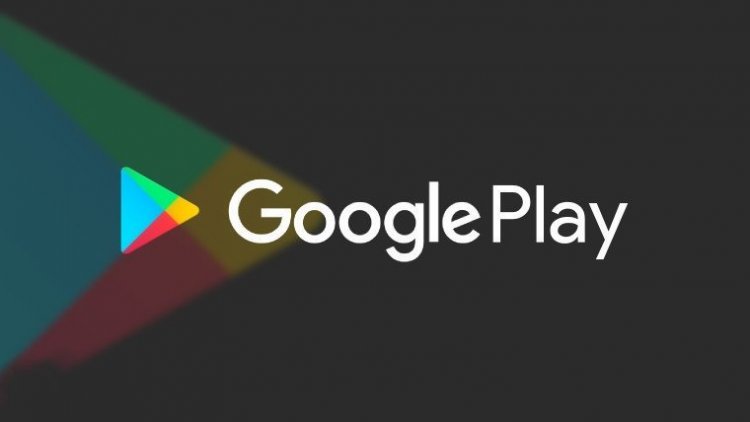
Google Play -butikken, som er vert for millioner av applikasjoner i butikken, kan noen ganger forårsake forskjellige feil og problemer for brukerne. En av dem ser ut til å være et problem med å vente på nedlasting.
Det vanligste problemet Android -brukere støter på i Google Play Butikk -appen er Venter på nedlasting, ikke bare ikke å laste ned mange applikasjoner, men også irritere Android -brukere ved å få dem til å vente i minutter.
Vi kan kvitte oss med problemene ved å utføre forslagene nedenfor for å fikse Google Play Store Waiting for Download -problemet.
Hvorfor får jeg nedlasting venter på Play Store?
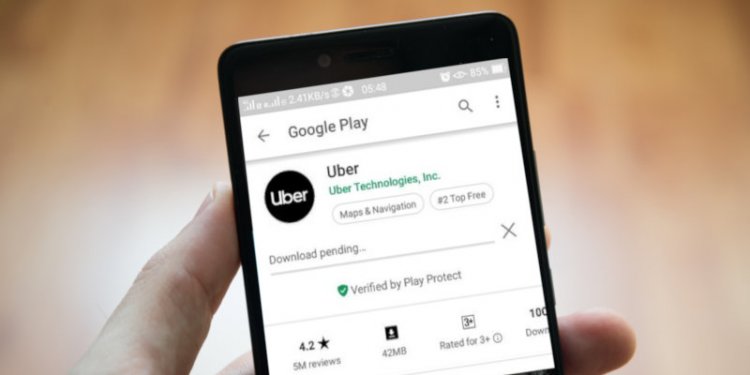
Dette problemet oppstår av mange årsaker. Av denne grunn er det mange måter å komme frem til en løsning på. Vi vil prøve å løse det ved å liste opp metodene som brukes av Android -brukere for å løse Waiting for Download -feilen for deg nedenfor.
Hvordan fikser jeg feil i nedlasting av ventetid i Play Store?
Vi har nevnt flere metoder for å løse nedlastingsfeilen for Google Play Butikk.
Se etter applikasjoner som er oppdatert i bakgrunnen
Som vi nevnte ovenfor, kan årsaken til at vi får feilen Venter på nedlasting skyldes mange årsaker. En av dem kan være at Google Play -butikken automatisk oppdaterer programmene i bakgrunnen uten at du vet det. For at vi skal lære dette;
- Åpne Google Play -appen.
- Klikk på Google play -kontoen din øverst til høyre.
- Klikk på Administrer apper og enhetsmeny.
- Du kan se programmene som oppdateres i bakgrunnen ved å gå til Administrer på skjermen som åpnes.
Slett hurtigbuffer og data
Hvis du har fulgt trinnene ovenfor, men prosessen ikke fungerte, og problemet med ventende nedlasting vedvarer i Google Play Butikk, kan tømning av hurtigbufferen og data hjelpe oss med å løse problemet.
- La oss lukke Google Play Store -appen helt.
- Åpne telefoninnstillingene.
- Åpne kategorien Programmer.
- Velg Google Play Butikk -appen.
- Åpne fanen Lagring.
- Tøm først hurtigbufferen og deretter tøm dataene. (Etter denne prosessen logges Google -kontoen din ut.)
Sjekk preferanse for nedlasting av apper
Han observerer at Android -brukere har funnet en løsning ved å endre nedlastingspreferansen for programmet for å løse Waiting for Download -feilen. Basert på dette vil vi endre nedlastingspreferansen for programmet.
- Åpne Google Play Butikk -appen.
- Klikk på Google -kontoen din øverst til høyre.
- Klikk på kategorien Innstillinger nedenfor.
- La oss åpne nedlastingspreferansen for programmet ved å klikke på Nettverksinnstillinger -menyen.
- Velg alternativet på et hvilket som helst nettverk på skjermen som åpnes, og trykk på Fullfør -knappen.
Sjekk lagringen din
Det kan hende du får mange feil når du laster ned når enhetens lagringsplass er full. En av dem vil være feilen "Venter på nedlasting". For dette, sjekk lagringsplassen din ved å kontrollere dens fylde. Hvis lagringsplassen din er full, kan du utvide lagringsplassen ved å gjøre noen opprydninger.
Sjekk din Wifi -tilkobling
Oppdag om det er plutselige internettfrakoblinger ved å sjekke wifi -internettforbindelsen. Hvis det plutselig blir koblet fra internett, er det stor sannsynlighet for at du får feilmeldingen "Venter på nedlasting". For at vi skal forstå dette problemet, er å sjekke mobildataene dine ved å slå dem på.
Tilbakestill appinnstillinger
Hvis ingen av handlingene ovenfor har funnet sted, kan vi nå løsningen ved å tilbakestille applikasjonspreferansene. For dette;
- Åpne innstillinger.
- Åpne kategorien Programmer.
- Klikk på alternativikonet øverst til høyre og klikk på kategorien Tilbakestill programinnstillinger.
- La oss bruke handlingen ved å klikke på Tilbakestill applikasjoner i advarselen.


















